Ovaj članak sadrži upute za rješavanje iznimke DOS/4G pogreške (2001) 0Dh u sustavu Windows 10, kada pokušavate pokrenuti DOS aplikaciju koja koristi DOS/4G proširivač. DOS/4G je 32-bitni DOS proširivač koji je razvio Rational Systems (kasnije Tenberry Software) koji omogućuje DOS programima da eliminirati ograničenje konvencionalne memorije od 640 KB adresirajući svu dostupnu memoriju na Intel 80386 i novijim strojevi.
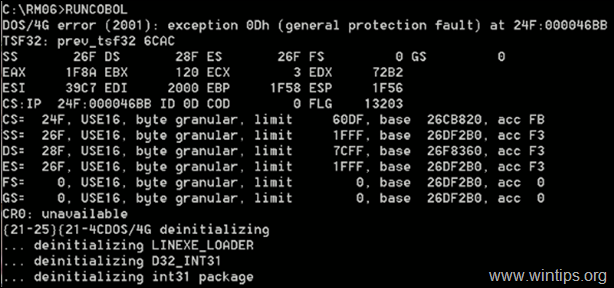
Kako popraviti: DOS/4G pogreška 2001: iznimka 0Dh na Windows 10 ili 7 OS.
Pogreška "DOS/4G 2001 pogreška: iznimka 0Dh" odnosi se na Windows PATH nego što je DOS4G proširivač dizajniran za rukovanje. Zapravo se to događa, jer DOS4G extender ima ograničenje od 260 znakova što je u modernijim sustavima obično znatno duže od 260 znakova.
Da biste riješili problem "DOS/4G error (2001) izuzetak 0Dh", samo dodajte redak "SET PATH=" u batch datoteku koja pokreće aplikaciju ili u datoteku 'Autoexec.nt'.
Na primjer: Da biste dodali redak "SET PATH=" u 'autoexec.nt datoteku':
1. Iz Opcije datoteke
, odaberite Pokazati the skrivene datoteke, the Zaštićene datoteke operativnog sustava i ekstenzije za poznate vrste datoteka.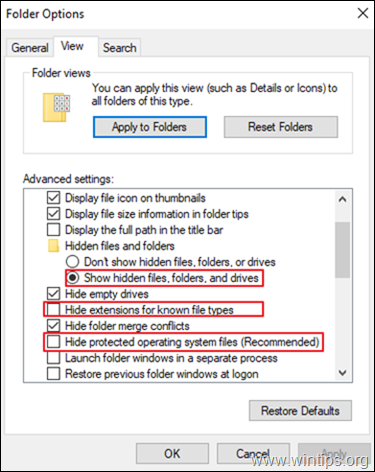 :
:
2.Uredi "C:\Windows\System32\"Autoexec.nt" datoteku u Notepad i dodajte ovaj redak: *
POSTAVI PUTU=
* Bilješka: Ako "Autoexec.nt" ne postoji na gornjoj lokaciji (C:\Windows\System32\), pogledajte upute u nastavku kako ga stvoriti.
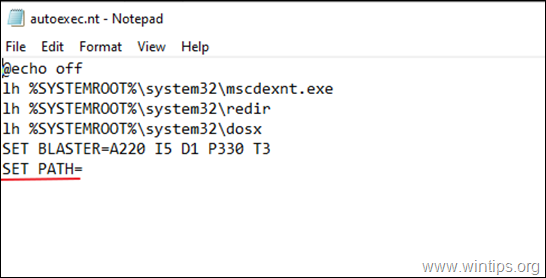
3. Uštedjeti the Autoexec.nt datoteku i ponovno pokrenuti vaše računalo.
4. Pokrenite svoju naslijeđenu aplikaciju. Treba riješiti "DOS/4G pogrešku (2001)".
Kako stvoriti datoteku Autoexec.nt:
1. Otvorena Notepad te kopirajte i zalijepite tekst u nastavku:
@eho isključen
lh %SYSTEMROOT%\system32\mscdexnt.exe
lh %SYSTEMROOT%\system32\redir
lh %SYSTEMROOT%\system32\dosx
SET BLASTER=A220 I5 D1 P330 T3
POSTAVI PUTU=2. Ići Datoteka > Spremi kao
3. U Naziv datoteke kutija, vrsta autoexec.nt
4. Promijeniti the Vrsta Spremi kao do Sve datoteke i Uštedjeti datoteka u C:\Windows\System32 imenik. ** Bilješka: Ako vam sustav ne dopušta spremanje u 'C:\Windows\System32', spremite datoteku 'autoexec.nt' na radnu površinu i zatim je premjestite u 'C:\Windows\System32'.

5. Ponovno pokrenite vaše računalo.
Gotov si! Javite mi je li vam ovaj vodič pomogao tako što ćete ostaviti komentar o svom iskustvu. Lajkajte i podijelite ovaj vodič kako biste pomogli drugima.